Na versão 3.5 foi lançada uma funcionalidade nova para o editor Atto. Pode agora gravar um vídeo com a sua webcam, ou gravar um ficheiro áudio a partir do microfone, diretamente a partir do editor Atto, que está disponível em todo o Moodle.
Com esta funcionalidade, os Professores e Alunos podem incluir facilmente vídeos ou ficheiros de áudio, como complemento nos seus materiais pedagógicos e ao participar em atividades.
Na imagem seguinte pode ver os ícones presentes no editor Atto.

- Para gravar um vídeo diretamente deve clicar no ícone seguinte:

- Se prefere gravar áudio diretamente, deve clicar neste ícone:

No exemplo seguinte, podemos ver que o Professor está a criar um Trabalho em que pede aos Alunos para submeterem um vídeo a falar. O próprio Professor está a gravar um vídeo diretamente no recurso, como exemplo para a atividade a realizar pelos alunos. Como tal, deve:
- Clicar no ícone para gravar vídeo do editor Atto

- Iniciar gravação - ao iniciar a gravação, o editor pede permissão para usar a câmera.

- Permitir Usar a câmera

- Clicar em Parar Gravação quando quiser terminar a gravação do seu vídeo.

- Visualizar o vídeo gravado - Após parar a gravação, pode visualizar o vídeo gravado. Tem a opção de publicar o vídeo que gravou ou pode gravar um novo vídeo, caso não esteja satisfeito com a sua gravação inicial.

- Anexar gravação, gravar as alterações e guardar o recurso que criou. Ao abrir o recurso terá este aspeto:

Pode optar por gravar áudio diretamente em vez de vídeo, basta repetir os mesmos passos mas clicando no ícone de áudio.
É possível participar em atividades utilizando esta funcionalidade, desde que se trate de uma atividade que disponibilize o editor Atto, como é o caso da atividade de tipo Fórum. Como tal, os Alunos também podem publicar diretamente um vídeo ou ficheiro de áudio nas suas atividades, como pode ver no exemplo seguinte.
- Abrir o Fórum e criar novo tópico de discussão
- Clicar no ícone para gravar vídeo do editor Atto

- Iniciar gravação

- Repetir os passos do exemplo anterior
- Anexar gravação, guardar alterações e publicar Tópico de Discussão.
Ao abrir o Fórum, este será o aspeto da sua publicação.
Caso pretenda gravar áudio em vez de vídeo, basta clicar no ícone para gravar áudio do editor Atto e proceder da mesma forma que exemplificámos anteriormente para o recurso Trabalho.

Ao gravar áudio também tem a opção de reproduzir a sua gravação e publicá-la ou gravar novamente, caso não tenha ficado satisfeito com a primeira gravação.

Este é o aspeto final da sua publicação com ficheiro de áudio embutido.

Alertamos para o facto de nem todos os browsers suportarem RTC, como é o caso do Internet Explorer. Os browsers que suportam RTC são o Chrome, Firefox e Opera.
Relativamente ao tamanho do ficheiro de vídeo permitido, está limitado pelas configurações de carregamento de ficheiros a 2 minutos totais. Contudo, poderá pedir ao Administrador Moodle para aumentar este limite.
Esperamos que tenha gostado desta novidade e que a sua experiência Moodle seja cada vez mais dinâmica e acessível.